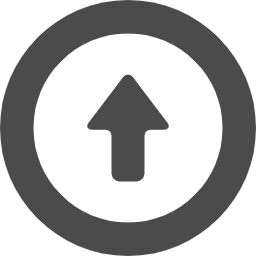Amazon Photosのデバイス名を変更したい
最終更新日:2024/01/27(土)

Amazonプライム会員が追加料金なく画像をバックアップできる、Amazon Photos。
Googleフォトの無制限バックアップ廃止により切り替えたという人も多いのではないでしょうか。
そんなAmazon PhotosはGoogleフォトなどと同様に複数端末から使用できます。
Amazon Photosには別の端末からアップロードされると通知する機能が付いています。
その通知は「{デバイス名}からのアップロード完了」といったように表示されます。
この {デバイス名} にはAndroidスマートフォンの場合 {プロファイル名's Android Device} が入ります。
({}はつきません)
なお、iPhoneでは、デバイス名にかかわらず、「iPhoneからのアップロード完了」と表示され、変更できません。
(iPadは未確認です。すみません……)
プロファイル名は、ほとんどの場合Amazonアカウントの名前が入ります。
端末が増えていくと {プロファイル名's 2nd Android Device} のような連番となり、識別しにくい表示になってしまいます。
また、本名のことが多いプロファイル名を表示したくないこともあるかと思います。
そのデバイス名を変更する方法です。
公式サポートに書いてある方法の通りにやっても、Amazon Photosでは反映されていないことが多いです。
しかし、次の方法で変更するとAmazon Photosでも変更が反映されます。
1.Amazon Photosのアプリデータを削除する。
まずAmazon Photosのアプリ情報を開き、"ストレージとキャッシュ"にすすみ、"ストレージを削除"を行います。
2.Amazon Kindleをインストールしてサインインする。
Amazon Kindleをインストールします。(GooglePlay、AmazonAppStore、SamsungStoreいずれのバージョンでも可)
インストール出来たら、起動してサインインします。
3.Amazon Kindleから端末名を変更する。
右下の"その他"から設定にすすみ、"端末名"を任意のデバイス名に変更します。
4.Amazon Photosを起動し、サインインする。
最後にAmazon Photosにサインインしなおすと、端末名が変更されています。
何か写真をバックアップしてほかの端末で確認してみてください。